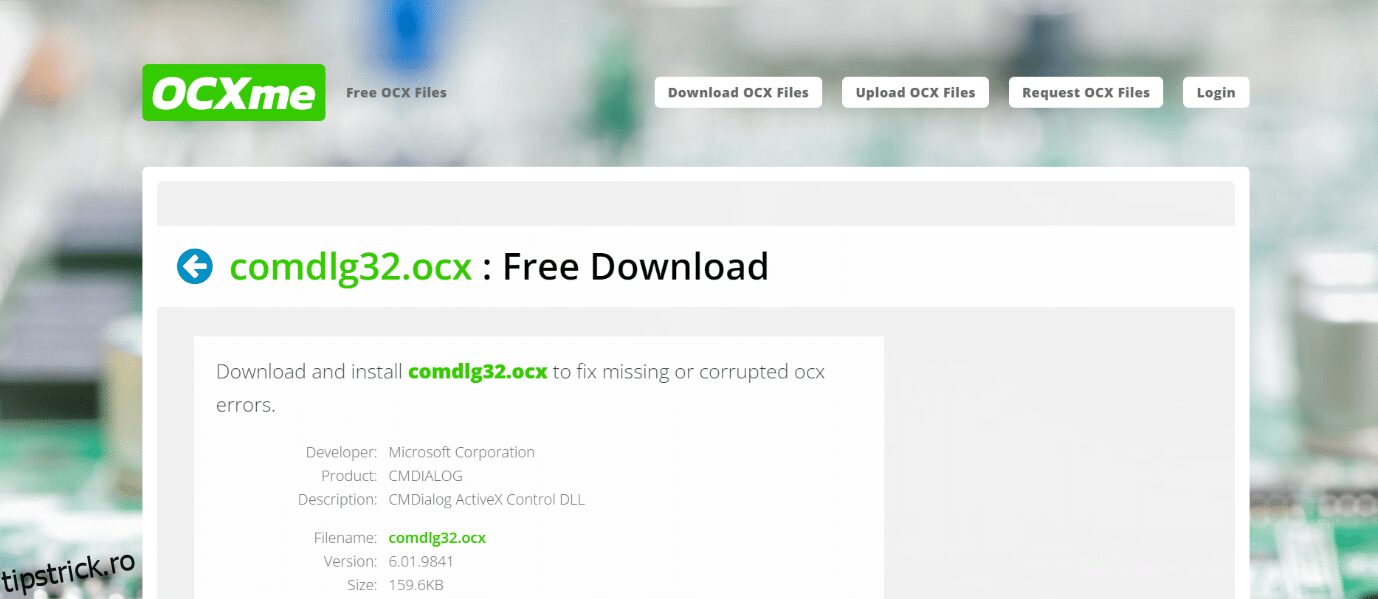O componentă esențială a Visual Basic Runtime Suit este comdlg32.ocx. Conține mai multe funcții utilizate de aplicațiile legate de Visual Suite. Poate deveni corupt uneori sau poate apărea lipsă din sistem. Dacă și tu ai de-a face cu aceeași problemă, ești la locul potrivit. Vă oferim un ghid perfect care vă va ajuta să remediați problema lipsă comdlg32.ocx și să reparați comdlg32.ocx Windows 10.
Cuprins
Cum să remediați COMDLG32.OCX lipsă în Windows 10
Problema lipsei comdlg32.ocx Windows 10 este cauzată de două probleme separate. Le-am enumerat mai jos pentru ca dvs. să examinați și să înțelegeți eroarea.
-
Probleme cu fișierul comdlg32.exe: poate fi necesar să înlocuiți fișierul și să-l reînregistrați folosind linia de comandă. De asemenea, ar trebui să oferiți permisiuni tuturor aplicațiilor pentru a-l accesa, în cazul în care nu ați făcut-o.
-
Controlul contului utilizatorului (UAC): Dacă UAC este activat, este posibil să vedeți această eroare. Dezactivarea acestuia poate rezolva problema, dar depinde de software-ul afectat.
Utilizatorii s-au plâns că primesc acest mesaj atunci când apare această eroare:
- Componenta comdlg32.ocx sau una dintre dependențele sale nu este înregistrată corect: un fișier lipsește sau este invalid.
Înseamnă că fișierul fie lipsește, fie este corupt. Este posibil să fie înregistrat incorect sau poate fi necesar să-l descărcați din nou. Să vedem cum să rezolvăm această eroare folosind următoarele metode.
Metoda 1: Reînregistrați fișierul
Dacă fișierul comdlg32.ocx Windows 10 de pe computer este corupt sau lipsește, cel mai bun lucru pe care îl puteți face este să îl înlocuiți cu un fișier funcțional. Urmați pașii de mai jos pentru a face același lucru.
1. Accesați OCXme pagină. Faceți clic pe Descărcați comdlg32.ocx. Descărcați fișierul.
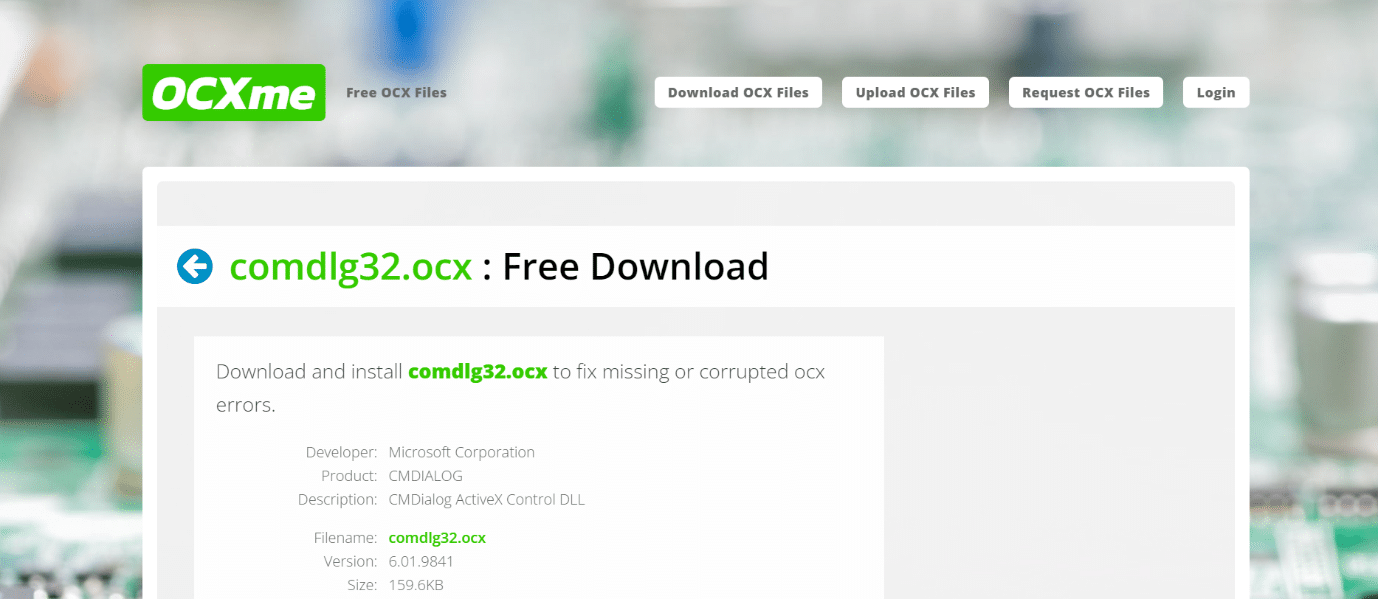
2. Localizați-l în folderul de descărcări și faceți clic dreapta pe el și selectați Copiere din meniu.
3. Selectați Acest PC din meniul din stânga.

4. Accesați această cale în funcție de specificațiile computerului dvs.
- Dacă aveți Windows pe 32 de biți, accesați calea C:WindowsSystem32

- Dacă aveți Windows pe 64 de biți, accesați calea C:WindowsSysWOW64

5. Faceți clic dreapta oriunde în dosar. Selectați Lipire din meniu.

6. Va apărea o solicitare care va cere permisiunea de administrator. Faceți clic pe Continuare.
7. Căutați Command Prompt în bara de căutare Windows și faceți clic pe Run as Administrator.

8A. Tastați următoarele comenzi și apăsați Enter după fiecare.
regsvr32 /u Comdlg32.ocx regsvr32 /i Comdlg32.ocx

8B. De asemenea, puteți introduce aceste comenzi ca alternativă dacă cele menționate mai sus nu rezolvă problema. Apăsați tasta Enter după ce ați tastat comanda.
regsvr32 %systemroot%system32comdlg32.ocx

regsvr32 c:WindowsSysWOW64comdlg32.ocx

Lăsați comenzile să ruleze și verificați dacă problema lipsei comdlg32.ocx este rezolvată.
Notă: Dacă fișierul dvs. comdlg32 nu lipsește, atunci îl puteți reînregistra rulând comanda regsvr32 comdlg32.ocx în promptul de comandă.
Metoda 2: Deschideți aplicația în modul de compatibilitate
Mulți clienți au raportat că rularea software-ului în modul de compatibilitate pentru o versiune anterioară de Windows a funcționat. Problema cu eroarea fișierului comdlg32.ocx a fost remediată în unele situații prin executarea programului problematic executabil cu drepturi de administrator. Puteți încerca ambele urmând pașii de mai jos.
1. Faceți clic dreapta pe fișierul executabil al programului (.exe) și selectați Proprietăți din meniu.

2. În fila Compatibilitate, bifați Executați această aplicație în modul de compatibilitate și alegeți Windows 8 sau 7 din lista deschisă.

3. Bifați opțiunea Run this program as an administrator.

4. Confirmați solicitările, dacă apar.
5. Faceți clic pe Aplicare și OK.

Software-ul ar trebui să înceapă acum cu privilegii de administrator.
Metoda 3: Schimbați calitatea de proprietar și furnizați permisiuni complete
Dacă software-ul încă afișează mesajul de eroare, atunci faceți fișierul comdlg32.ocx accesibil tuturor, schimbându-i proprietarul și drepturile. Veți avea nevoie de privilegii de administrator și iată cum o puteți face pentru a remedia problema lipsei comdlg32.ocx.
1. Înainte de a continua, trebuie să vă asumați dreptul de proprietate asupra fișierului comdlg32.ocx stocat în folderul software-ului problematic.
2. Faceți clic dreapta pe fișier și alegeți Proprietăți din meniul derulant.

3. Accesați fila Securitate.

4. Faceți clic pe opțiunea Avansat. Se va deschide fereastra pentru Setări avansate de securitate.

5. Lângă eticheta Proprietar:, faceți clic pe Modificare. Se va deschide fereastra Selectați utilizator sau grup.

6. Puteți utiliza opțiunea Avansată pentru a alege contul de utilizator sau pur și simplu tastați-l în formularul Introduceți numele obiectului pentru a selecta. Faceți clic pe Verificare nume și așteptați ca acesta să verifice numele de utilizator și faceți clic pe OK.

7. Acum sunteți proprietarul fișierului. Apoi, faceți clic pe Adăugați.

8. Sub Intrare permisiuni, faceți clic pe Selectați un principal.

9. Repetați Pasul 6.
10. În caseta Permisiuni de bază, asigurați-vă că alegeți Control total înainte de a implementa orice modificări. Faceți clic pe Ok.

Verificați dacă mesajul lipsă comdlg32.ocx este încă acolo pe computer.
Metoda 4: Dezactivați controlul contului de utilizator
Când această problemă apare numai în anumite aplicații, dezactivarea UAC poate fi benefică. Nu face modificări semnificative PC-ului dvs. Singura problemă este că, după dezactivarea acestuia, se pot afișa mai multe solicitări de fiecare dată când lansați instrumentele de sistem. Iată cum o poți face.
1. Căutați Panoul de control în bara de căutare din Windows și faceți clic pe el.
2. Selectați opțiunea Conturi utilizator. Dacă nu îl puteți găsi, schimbați opțiunea Vizualizare după la Pictograme mari și localizați-l.

3. Deschideți-l și selectați Modificați setările de control al contului de utilizator.

4. Acum va fi afișat un glisor de securitate cu niveluri distincte din care să alegeți. Dacă glisorul este aproape de partea de sus, încercați să-l coborâți cu una și faceți clic pe OK. verifica daca rezolva problema.

Dacă încă vă confruntați cu problema lipsă comdlg32.ocx, continuați să încercați să o reduceți cu un pas și verificați dacă rezolvă problema.
Metoda 5: Reinstalați software-ul
Pentru unii utilizatori, reinstalarea software-ului care provoacă eroarea comdlg32.ocx poate rezolva, de asemenea, problema. Urmați acești pași.
1. Apăsați simultan tastele Windows + R pentru a deschide caseta de dialog Run.
2. Introduceți appwiz.cpl în caseta de dialog Run și faceți clic pe OK pentru a deschide fereastra de dezinstalare.

3. Alegeți software-ul care cauzează problema comdlg32.ocx.
4. Faceți clic dreapta pe el și selectați Dezinstalare.

5. Faceți clic pe Da.

6. Reporniți computerul Windows.
7. Reinstalați cea mai recentă versiune a software-ului eliminat.
Întrebări frecvente (FAQs)
Î1. Pe Windows 10 pe 64 de biți, cum pot să înregistrez comdlg32.ocx?
Răspuns: Tastați regsvr32 comctl32.ocx și în promptul de comandă și apăsați Enter. Acesta va înregistra fișierul.
Q2. Ce este exact comdlg32.ocx?
Răspuns: Comdlg32.ocx este un DLL de control CMDialog ActiveX care a fost încorporat cu software-ul Visual Studio sau Visual Basic.
Q3. Este comdlg32.ocx un program sigur?
Răspuns: Da, este un fișier valid conectat cu CMDIALOG. Este cunoscut și sub numele de CMDialog ActiveX Control DLL.
***
Sperăm că acest ghid a fost util și că ați reușit să remediați problema lipsei comdlg32.ocx în Windows 10. Spuneți-ne care metodă a funcționat cel mai bine pentru dvs. Dacă aveți întrebări sau sugestii, nu ezitați să le trimiteți în secțiunea de comentarii.